win10系统关闭开始屏幕磁贴通知的方法
Win10系统内置磁贴功能可以滚动显示实时信息,但是过多的磁贴应用会出现烦人的通知,总需要手动一个个的去点击关闭,严重影响工作效率。很多小伙伴询问如何将这个磁贴通知关闭?其实关闭方法不难,本文小编详细讲解一下win10系统关闭开始屏幕磁贴通知的方法。
具体方法如下:
1、按下win+R组合键打开运行,或按下win+Q打开小娜,输入:gpedit.msc 点击确定打开组策略;
2、在组策略左侧依次展开:用户配置>管理模板>开始菜单和任务栏,如下图所示:
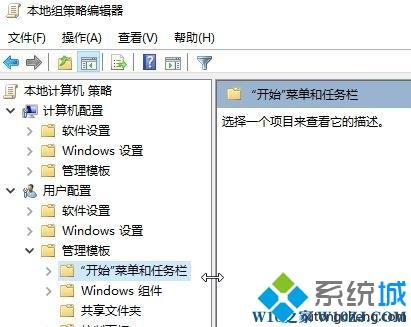
3、在组策略右侧双击打开【登录期间清除磁贴通知】,打开后我们在帮助信息中我们可以看到: 如果启用此设置,则系统将在用户登录时删除磁贴通知。因此,当用户登录时,开始视图中的磁贴将始终显示其默认内容。此外,当用户登录时,会清除这些通知的所有缓存版本。 如果你禁用或未配置此设置,则系统会保留通知,并且在用户登录时,将会像用户注销时一样显示磁贴,包括每个磁贴的先前通知历史记录。 此设置不会阻止显示新通知。若要阻止新通知,请参阅“关闭应用程序通知”设置。 所以我们在弹出的框中点击 【已启用】然后点击 应用 -- 确定 这样一来就可以禁用磁贴通知。
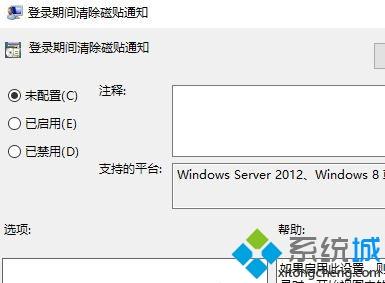
方法二:通过修改注册表
1、按'Win + R',输入“regedit”并回车打开注册表编辑器,如图:
2、打开注册表编辑器后,按下面顺序导航:HKEY_CURRENT_USER\SOFTWARE\Policies\Microsoft\Windows 如果要对多有用户进行设置则展开:HKEY_LOCAL_MACHINE\SOFTWARE\Policies\Microsoft\Windows\Explorer
3、右键单击“Windows”项,选择“新建”,然后选择“DWORD(32位)值”创建一个新的注册表值,将该值命名为 ClearTilesOnExit; 对所有用户进行设置在Explorer单击右键选择“新建”,然后选择“DWORD(32位)值”创建一个新的注册表值,将该值命名为 ClearTilesOnExit,如图所示:
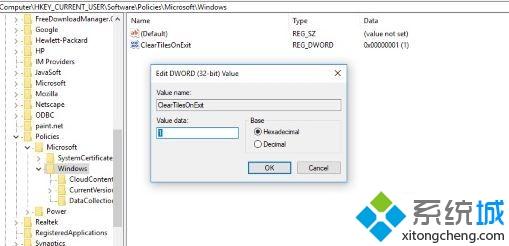
4、双击打开ClearTilesOnExit ,将其数值数据修改为 1 点击确定保存设置即可!
看完上文教程之后,Win10系统就能一次性关闭所有磁贴通知,这样操作,会给我们带来不少便利。
相关教程:设置为应用磁贴是什么我告诉你msdn版权声明:以上内容作者已申请原创保护,未经允许不得转载,侵权必究!授权事宜、对本内容有异议或投诉,敬请联系网站管理员,我们将尽快回复您,谢谢合作!










